2019年02月15日更新
【iPhone】ホームボタンが反応しない/効かない時の対処法
iPhone8までに搭載されていたホームボタン。様々な状況でホームボタンが反応しないことがあります。この記事では、iPhoneのホームボタンの詳細や、反応しない時の対処法、修理の場合の手続きの方法など解説をしていきます。

目次
- 1iPhoneでホームボタンの特徴
- ・iPhone7以降は感圧式
- ・iPhone7以前は物理ボタン
- 2iPhoneでホームボタンが反応しない/効かないときの対処法〜電源〜
- ・電池切れかどうか確認する
- ・充電を行う
- ・強制再起動を行う
- 3iPhoneでホームボタンが反応しない/効かないときの対処法〜掃除〜
- ・ホームボタンが汚れていないか確認する
- ・ホームボタンを掃除する
- ・指を清潔にする
- 4iPhoneでホームボタンが反応しない/効かないときの対処法〜保護フィルム〜
- ・保護フィルムがホームボタンを覆っていないか確認する
- 5iPhoneでホームボタンが反応しない/効かないときの対処法〜AssistiveTouch〜
- ・AssistiveTouchとは?
- ・AssistiveTouchをオンにする手順
- 6iPhoneでホームボタンが反応しない/効かないときの対処法〜水没〜
- ・iPhoneの画面を下に向けるように持ってみる
- ・ホームボタンを軽くデコピンする
- 7iPhoneでホームボタンが反応しない/効かないときの対処法〜ストレージ〜
- ・ストレージの空き容量が原因になることもある
- ・不要なアプリや写真/動画を削除する
- 8iPhoneでホームボタンが反応しない/効かないときの対処法〜交換〜
- ・AppleStoreで修理/交換してもらう
- ・まとめ
- ・合わせて読みたい!iPhoneに関する記事一覧
iPhoneでホームボタンの特徴
まずはiPhoneのホームボタンの特徴の解説をしていきます。iPhoneのホームボタンは現在最新のiPhone8以前のシリーズまで搭載されていたボタンです。
iPhone5s以降からは、ホームボタンに指紋認証が搭載されTouchIDとして、ロックの解除やAppのダウンロードで使用することができました。
iPhone6sまでとiPhone7以降ではボタン自体の仕様が変更されています。
iPhone7以降は感圧式
iPhone7以降のホームボタンは、感圧式のボタンです。電源が入っている時のみボタンとして稼働するボタンです。感圧式のボタンのため、電源が入っていないと少しくぼんでいるだけでボタンとしては使用できません。
iPhone7以前は物理ボタン
iPhone7以前、iPhone6sまでのホームボタンは物理的なボタンです。感圧式のホームボタンと違い、物理的にボタンになっているので、電源が入っていても入っていなくてもボタンとして使用することができます。
iPhoneでホームボタンが反応しない/効かないときの対処法〜電源〜
では、iPhoneのホームボタンが反応しない時の対処法の解説をしていきます。まずは、電源に関連しホームボタンが反応しない時の対処法です。
電池切れかどうか確認する
まず最初に確認すべき対処法は、電池切れかどうかを確認しましょう。iPhone7以降は先ほども解説をした通り感圧式のホームボタンなので、電源が入っていなければ反応しないのが通常です。
iPhone6sまでの物理ボタンの場合では、電源が入っていないとボタンが反応しないのか、ただの電源切れなのか、もしくはiPhone自体のトラブルなのかわかりません。
まずはiPhoneの電源を充電し、ホームボタンが反応するかどうかを確認しましょう。
充電を行う
電源切れでホームボタンが反応しない原因の場合、通常通り充電をしましょう。電源を入れることでホームボタンが反応することがあります。
強制再起動を行う
通常通り充電をしても電源が入らなかったり、ホームボタンが反応しない場合は、一度強制再起動をしてみましょう。強制再起動はシリーズによって手順が違います。
iPhone6sまでは、電源ボタンとホームボタンを同時に長押しをします。
iPhone7は、電源ボタンと音量下げるボタンを同時に長押しをします。
iPhone8は手順があります。最初は音量上げるボタンを押してすぐに離します。
次は、音量下げるボタンを押してすぐに離します。
最後は電源ボタンを長押しします。マークが表示されたら強制再起動が成功です。
各シリーズで違いがあります。機種変更した後に以前のiPhoneと同様の強制再起動方法では再起動せず、壊れているのではないかと思われることもありますが、ただの手順違いということがあります。
特に、物理のホームボタンと感圧式のホームボタンのシリーズでは、感圧式になったことで強制再起動にホームボタンを使用しなくなったという変更点があります。
自身のiPhoneのシリーズをしっかり確認した上で強制再起動を行いましょう。
iPhoneでホームボタンが反応しない/効かないときの対処法〜掃除〜
iPhoneのホームボタンが反応しないときの対処法で、ボタンが汚れているときの対処法を解説します。ホームボタンが反応しないといっても、指紋認証がうまく読み取れないのかボタン自体が反応しないのかによって対応が違います。
ホームボタン自体が反応しない場合の原因は電源関連のことが多いので、充電をすれば解決することが多いです。指紋認証が認識しない=反応しない場合の対処法の詳細の解説をしていきます。
ホームボタンが汚れていないか確認する
指紋認証が認識しない場合でホームボタンが反応しない場合の対処法ですが、ホームボタンの掃除をしましょう。ホームボタンが汚れていることで指紋を認識しないことがあります。
まずは見た目でホームボタンが汚れていないかどうかを確認しましょう。
ホームボタンを掃除する
ホームボタンが汚れていなくても、指紋認証をし続けたことで指紋をうまく読み取れないことがあります。指紋を拭き取る意味でもホームボタンの掃除をしましょう。ホームボタンを指紋が原因で汚してしまうといった状況です。
メガネ拭きやディスプレイを掃除する用の柔らかい布でホームボタンの掃除をすることで、通常通り指紋を読み取れるようになることがあります。
掃除は簡単に行える上、100円均一でも購入ができるのでディスプレイとホームボタンの掃除ように一つ用意をしておくことをおすすめします。
指を清潔にする
ホームボタンが反応しない場合の原因のひとつで、iPhoneが原因でない場合もあります。指紋を読み取れないので、指が乾燥していたり、汚れなどで指紋を読み取れないことがあります。
手洗いをして指を清潔にし、指に潤いを与えることで指紋を読み取れるようになることがあります。冬だけホームボタンが反応しないことがあり、原因は乾燥した指であることもよくある原因です。
清潔にした指で指紋認証の再登録や追加の登録をしてみるのも一つの対処法です。
iPhoneでホームボタンが反応しない/効かないときの対処法〜保護フィルム〜
次に、ホームボタンが反応しない原因が保護フィルムの場合の対処法の解説をしていきます。iPhoneに限らずスマホにはかなりの方が保護フィルムを貼っていると思います。
その保護フィルムがホームボタンの挙動に影響を及ぼすことがあります。適切に貼られておらず、ホームボタンにかかっているとボタンが反応しないことがあります。
保護フィルムがホームボタンを覆っていないか確認する
保護フィルムがホームボタンを覆っていないかどうか確認をしましょう。専門のショップで貼ってもらった場合はホームボタンを覆ってしまっていることも少ないかと思いますが、自分で貼った場合はうまく貼れず覆っていることがあります。
保護フィルムは目で確認できますが、粘着性の高いフィルムなら、一度剥がしてホームボタンが反応するのか確認してみるのも一つの対処法です。
iPhoneでホームボタンが反応しない/効かないときの対処法〜AssistiveTouch〜
iPhoneにはAssistiveTouchという機能が備わっています。ホームボタンに関わらず、電源ボタンが反応しなくなった場合などにも対処法として使える機能です。
AssistiveTouchとは?
AssistiveTouchとは、アクセシビリティの機能の一つで、障害のある方へのサポート機能です。AssistiveTouchは、画面をタッチすることが困難な方や支援アクセサリが必要な場合にも簡単にiPhoneを使用できる機能です。
ただ、今回の様にホームボタンや電源ボタンなどが反応しなかったり、故障してしまった場合にも対処法として使用することができます。
AssistiveTouchをオンにする手順
では、AssistiveTouchをオンにする手順の解説をします。まずはiPhoneの設定アプリを開きます。
設定を開いたら、次に一般をタップします。
一般を開いたら、アクセシビリティをタップします。
アクセシビリティの中に、AssistiveTouchがあるのでタップします。
AssistiveTouchを開くと、オン・オフの切り替えボタンが表示されるので、必要な場合はオンにします。AssistiveTouchをオンにする手順は以上です。
iPhoneでホームボタンが反応しない/効かないときの対処法〜水没〜
iPhoneを水没をさせた後にホームボタンが反応しなくなった場合の対処法の解説をします。iPhone7以降は基本的には耐水機能を備えているので、生活する上での水程度で水没をすることは少ないです。
iPhone=防水と思っている方が多いと思いますが、防水ではなく耐水です。防水なら水没しても問題ないことが多いですが、耐水はある程度の水には対策されているのということなので必ずしもも水没をしないわけではありません。
ただの水の場合は、まずは乾燥させましょう。水以外の水分の場合は水道水で洗い流してから乾燥させましょう。
iPhoneの画面を下に向けるように持ってみる
現在のiPhoneは水没した場合、Lightningケーブルの差し込み口から水が入り混んでしまうことがあります。ゴミなどが同時に入り込んでいる可能性が考えられるので下向きにして乾燥をさせてみましょう。
ホームボタンを軽くデコピンする
ホームボタンにゴミや埃、水滴が詰まって反応しないことがあります。水没後に軽くデコピンをすることで改善することがあります。
強い衝撃を与えてしますと他の部分が損傷をしてしまう可能性があるので気をつけましょう。
iPhoneでホームボタンが反応しない/効かないときの対処法〜ストレージ〜
iPhoneのストレージが原因でホームボタンが反応しなくなる時の対処法の解説をしていきます。
ストレージの空き容量が原因になることもある
ストレージが原因の場合は、iPhoneのシステム側に何かしらのトラブルが起きている可能性も考えられます。ストレージがいっぱいになると、動作が重たくなりホームボタンに影響を及ぼす可能性があります。
不要なアプリや写真/動画を削除する
ストレージが原因の場合は、不要なアプリや写真・動画などを削除してストレージ容量を空けてみましょう。システムが重たいだけならストレージ容量を空けることで動作が軽くなり通常通り機能することがあります。
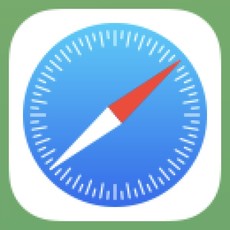 【iPhone】Safariのキャッシュをクリア(削除)して軽くする方法
【iPhone】Safariのキャッシュをクリア(削除)して軽くする方法 iPhone/iPadで「書類とデータ」を削除して空き容量を増やす5つの方法
iPhone/iPadで「書類とデータ」を削除して空き容量を増やす5つの方法iPhoneでホームボタンが反応しない/効かないときの対処法〜交換〜
ここまでの対処法を試しても問題が解決しない場合は、iPhoneのどこかが損傷している可能性があります。その場合は修理や交換が必要になります。
では、修理や交換の手順や方法に関して解説をしていきます。
AppleStoreで修理/交換してもらう
iPhoneの交換は基本はAppleへの配送もしくは、AppleStoreやAppleの正規の修理代理店での対応です。ショッピングモールにあるiPhoneの非正規修理店でも修理は可能ですが交換は対応していません。
なおかつ、非正規店で修理を行なった場合、Appleの保証に入っていても今後改造品として見られ、Appleでの修理や交換を行うことができなくなります。
コスト的には非正規店での修理が安くなりますが、決して安くないiPhoneを今後も長く使うなら、正規店での修理・交換での対応をお勧めします。
まとめ
いかがでしたでしょうか?昨年のAppleの発表会では、ホームボタンを搭載したiPhoneの発表はなかったので、今後ボタンを搭載したiPhoneはどんどん減っていくかと思います。
ただ、まだまだホームボタンを搭載したiPhoneは現役で使用することができます。今回の内容を参考にホームボタンを改善をしてみてください。ここまで読んでいただき誠にありがとうございます。
 【iTunes】iPhoneのデータをバックアップ保存する方法
【iTunes】iPhoneのデータをバックアップ保存する方法合わせて読みたい!iPhoneに関する記事一覧
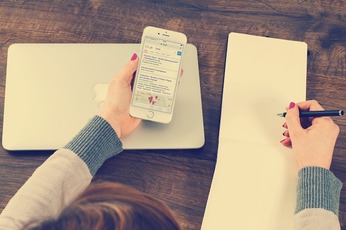 Mac&iPhoneの連携機能全まとめ!連携機能が便利すぎ?
Mac&iPhoneの連携機能全まとめ!連携機能が便利すぎ?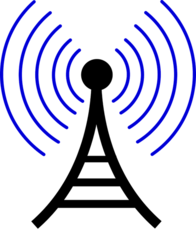 【AirDrop】Mac・iPhone間で写真/画像を転送する使い方
【AirDrop】Mac・iPhone間で写真/画像を転送する使い方 iPhoneのパスワード管理おすすめアプリを紹介【2019最新】
iPhoneのパスワード管理おすすめアプリを紹介【2019最新】 【iOS11】iPhoneの「Siriからの提案」を消す/非表示にする方法
【iOS11】iPhoneの「Siriからの提案」を消す/非表示にする方法



































